- Outeur Lauren Nevill [email protected].
- Public 2023-12-16 18:48.
- Laas verander 2025-01-23 15:16.
In Windows word domeine gebruik as een van die maniere om netwerke vir 'n beperkte groep rekenaars te organiseer. Die reëls vir interaksie binne 'n groep word vanaf een of meer bedieners bestuur, dus 'n voorvereiste vir verbinding met die domein van u rekenaar is dat die bedieneradministrateur 'n toepaslike rekening skep.
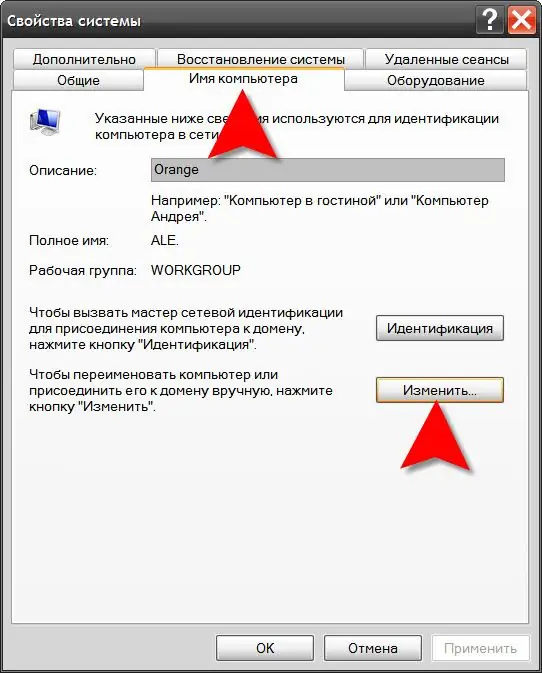
Instruksies
Stap 1
Open die komponent van die bedryfstelsel genaamd System. Die maklikste manier om dit te doen is deur op die WIN + Pause-sneltoets te druk. Benewens hierdie metode, is daar ander - byvoorbeeld, in Windows 7 en Windows Vista, kan u die hoofmenu op die "Start" -knoppie oopmaak, regsklik op die lyn "Computer" en "Properties" uit die konteks kies. spyskaart. Of u kan met die rechtermuisknop op die "My Computer" -kortpad op die lessenaar klik en dieselfde item "Properties" kies.
Stap 2
Klik op die knoppie Verander instellings onder Computer Name, Domain Name en Workgroup Settings as u Windows 7 of Windows Vista gebruik. Hierdie bewerking vereis administrateur regte - voer die administrateur se wagwoord in wanneer daar gevra word. As u Windows XP gebruik, gaan dan na die blad "Computer Name".
Stap 3
Klik op die knoppie "Verander" om die volgende dialoogvenster te open. Dit bevat 'n afdeling genaamd 'Member' in Windows XP, en 'Member of Groups' in Windows 7 en Windows Vista. Ongeag die naam, in al drie bedryfstelsels moet u die etiket "Domein" nagaan en die naam van die domein waarop die rekenaar gekoppel is, invoer.
Stap 4
Klik op die "OK" -knoppie en die stelsel sal u vra om die gebruikersnaam en wagwoord in die rekening van hierdie domein in te voer. Druk dit uit en klik op "OK".
Stap 5
Hiermee is die verbindingsprosedure voltooi - in geval van suksesvolle magtiging in die domein, sal die stelsel aanbied om die rekenaar weer te begin sodat die nuwe instellings in werking tree. As die login en wagwoord wat u ingevoer het, nie in die bedieners van die gespesifiseerde domein is nie, kontak dan die administrateur om 'n nuwe rekening te skep of gee u 'n bestaande login en wagwoord.






